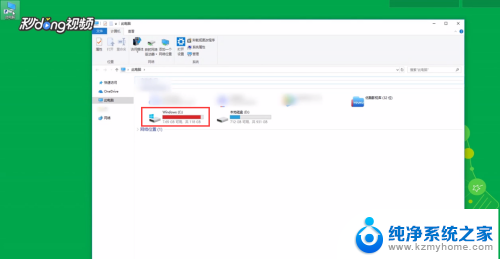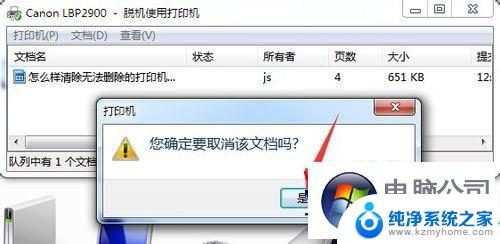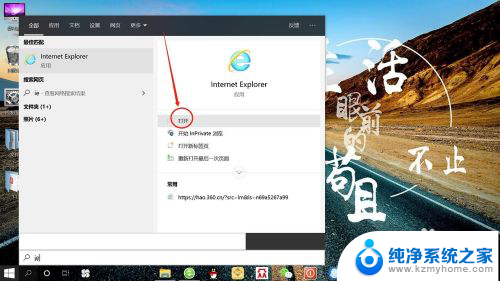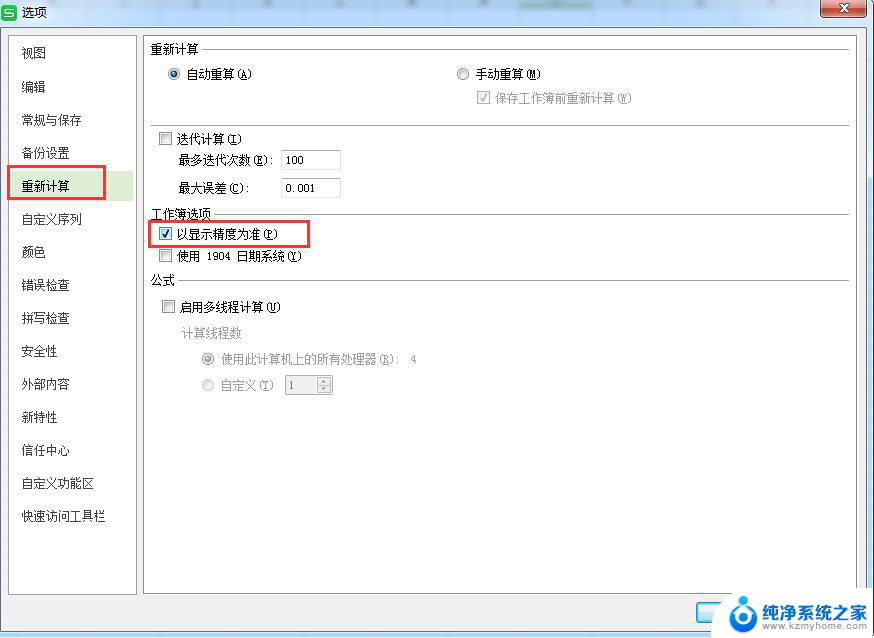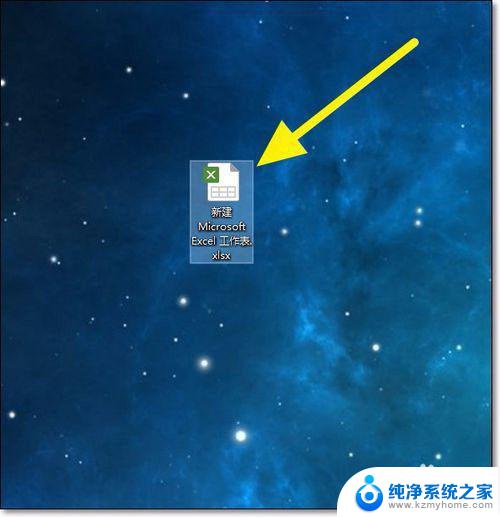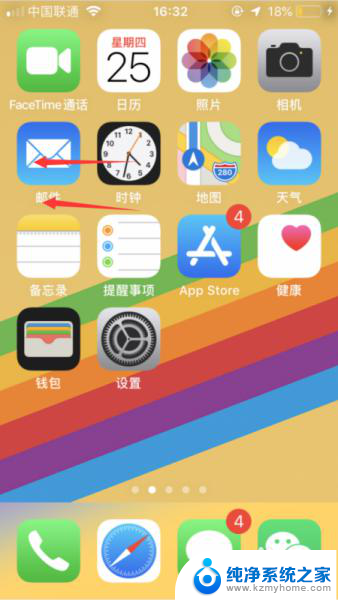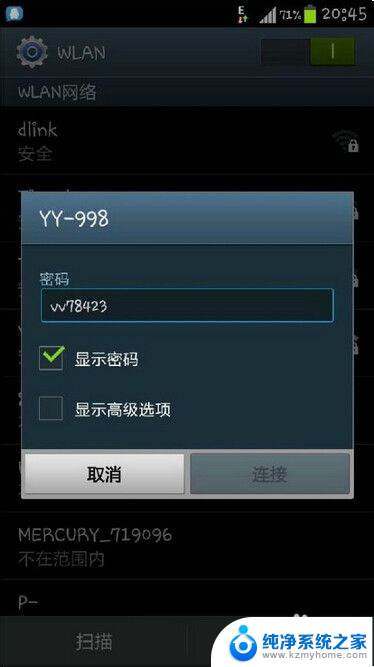电脑一直显示正在准备windows请勿关闭计算机怎么解决
当我们使用电脑时,有时候会遇到一些问题,比如电脑在启动过程中显示正在准备Windows,请勿关闭计算机的提示,让人感到困惑和焦虑,这种情况可能是由于系统更新或硬件故障导致的。要解决这个问题,我们可以尝试重启电脑或者等待一段时间让系统自行完成准备工作。如果问题依然存在,可能需要进行系统修复或咨询专业人士的帮助。在遇到这种情况时,不要慌张耐心解决是最重要的。

以下以windows11 22H2版本为例
一、通过系统服务管理解决电脑显示“正在准备windows请勿关闭计算机”
通过关闭windows更新的服务来关闭windows 的自动更新,用户首先通过【windows徽标键】+【R键】打开运行窗口。在运行窗口中输入services.msc打开服务列表,在服务列表中找到【windows更新】。点击右键,然后选择【属性】,将属性中的启动类型设置为【禁用】,最后点击确定即可关闭windows 的更新服务,电脑不自动更新也就不会显示“正在准备windows请勿关闭计算机”。
二、通过设置推迟更新时间解决电脑显示“正在准备windows请勿关闭计算机”
用户也可以通过在设置中推迟当前电脑更新的时间,来阻止其进行自动更新。从而来解决电脑显示“正在准备windows请勿关闭计算机”,首先打开电脑中的【设置】,在设置窗口中点击左下角的【windows更新】,在windows更新的页面中找到暂停更新,根据需要推迟更新的时间。然后在推迟的这段时间内,windows不会进行 自动更新,因此也不会显示“正在准备windows请勿关闭计算机”。
以上就是电脑上显示正在准备windows请勿关闭计算机的全部内容,如果有遇到这种情况,那么你就可以根据小编的操作来进行解决,非常的简单快速,一步到位。